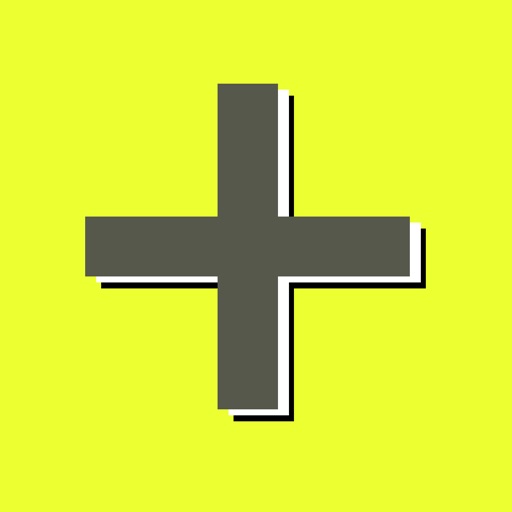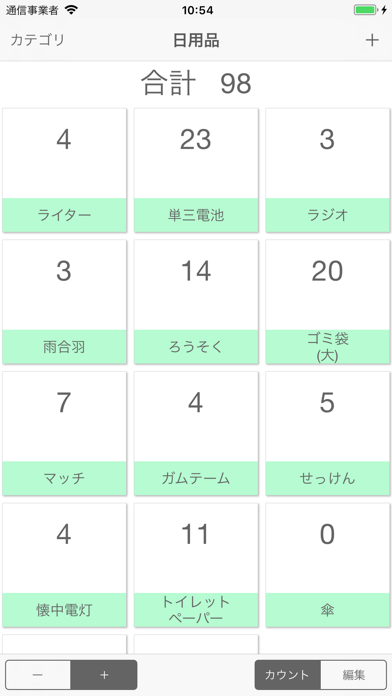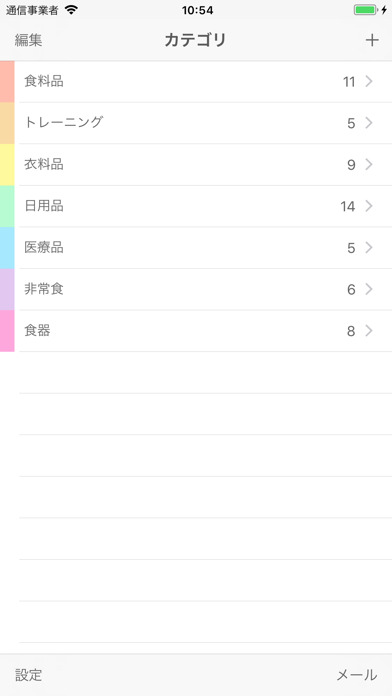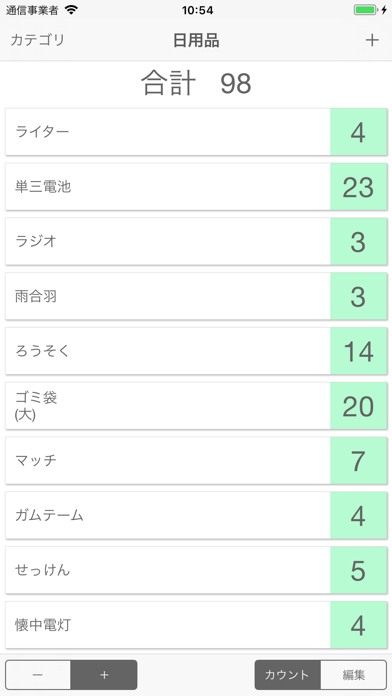いくつでもカウンターを作成できます。
カウンターを利用シーンに合わせていくつでも作れるので、日用品や食料品の在庫管理、筋トレの回数などをどんどん記録できる!
【利用例】
・非常食チェック
・災害時の品物チェック
・冷蔵庫内の食材チェック
・衣料品チェック
・食器の個数チェック
・筋トレ回数記録
・本の冊数
【主な機能】
・カテゴリ分類:オリジナルのカテゴリをいくつでも作れる
・表示形式:リストまたはグリッドを選択可能
・並び替え:自由に配置できる(長押しで移動)
・タップ音:ON/OFF 切替可能
・バイブレーション:ON/OFF 切替可能
・出力:データを書き出してメールで送信可能
【ワンポイント】
・全ての項目をリセットしたり、個別にリセットもできる。
・項目ごとにメモを記録できる。
・編集モードでは、カウントの数値を編集できる。
・カウントモードでは、1タップを+1かー1か選択できる。
【カウント上限について】
2147483647までカウント出来ます。それを超えると0に戻ります。
【バックアップの方法】
◆iCloudにバックアップする場合
[設定]アプリ -> 最上部のアカウント名 -> iCloud -> iCloudバックアップ -> このiPhoneをバックアップをオンにして、「今すぐバックアップを作成」をタップ
◆Macにバックアップする場合
1、デバイスをパソコンに接続
2、Finderを開いてお使いのデバイス選択
3、「一般」タブをクリック
4、バックアップ項目の「iPhone内のすべてのデータをこのMacにバックアップ」を選択
5、「今すぐバックアップ」をクリックしてバックアップ開始
【URLスキーム】
jp.apptime.counterplusfree://
やることリスト
ユーザー登録ログイン、ログアウト- ユーザー設定(プロフィール、壁紙変更、iPhoneを白か黒か選択できるようにする)
- Twitter,FBでログイン・連携
iTunesのAPI使ってアプリ検索・登録登録したアプリごとにレビュー書けるようにする- レビューの削除
- マイページを良い感じにする
- イッチー的なだれかがiPhoneアプリを作って実際に入ってるアプリを一気にこのサービスに登録できるようにする
© 2013